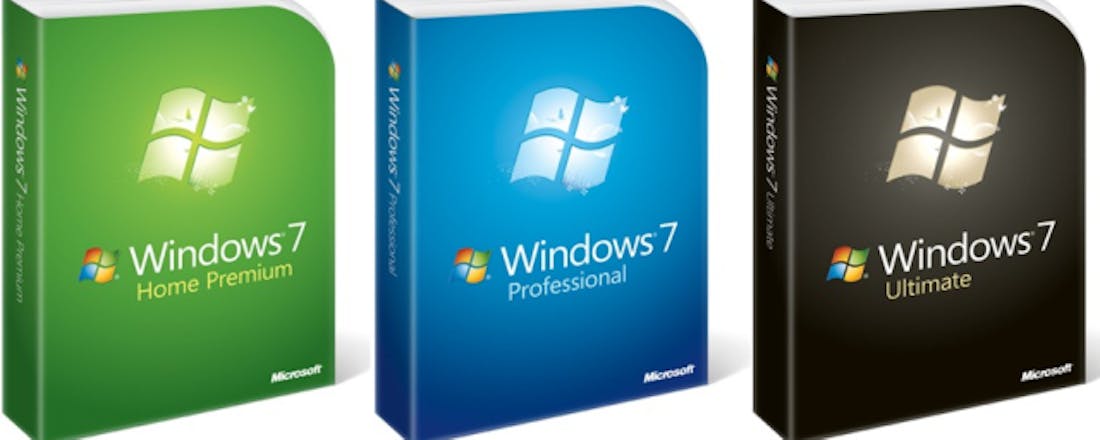Kun je Windows 7 nog veilig gebruiken?
Ruim tien jaar na het uitbrengen van Windows 7 is het einde nu echt daar: Microsoft stopte 14 januari 2020 definitief met de ondersteuning. Afgelopen jaar kon je alleen nog de meest essentiële updates voor het besturingssysteem binnenhalen. Maar, is het überhaupt slim om nog met Windows 7 te werken, of moet je nu toch echt eens overstappen?
Niet iedereen kiest voor vooruitgang of is ervan overtuigd dat Windows 10 een beter besturingssysteem is dan Windows 7. In de zakelijke wereld voerde Windows 7 halverwege 2018 nog steeds de boventoon, maar sinds begin 2019 zien we dat nu ook steeds meer bedrijven zijn overgestapt naar Windows 10. De upgrade van Windows 7 naar 10 was voor thuisgebruikers voor lange tijd gratis, waardoor vooral in de eerste twee jaar na het verschijnen van Windows 10 een groot deel van de thuisgebruikers is overgestapt. Toch zweert een groot deel van de thuisgebruikers nog bij Windows 7. Op zich is het ook een prima besturingssysteem: hardware werkt doorgaans goed en ook de meeste software draait nog steeds moeiteloos op Windows 7.
©PXimport
Gratis upgraden: kan het nog steeds?
Het was ruim twee jaar mogelijk om Windows 7 officieel gratis te upgraden naar Windows 10. Na die periode kon je nog steeds upgraden via een omweg: door gebruik te maken van een speciale site kon je alsnog gratis upgraden naar Windows 10 als je gebruikmaakte van software voor ondersteunde technologie: bijvoorbeeld als je slechtziend bent. Het ‘probleem’ was dat die upgradepagina voor iedereen beschikbaar was, ook al maakte je geen gebruik van die speciale software. Inmiddels is ook die pagina niet meer beschikbaar. Toch kun je nog steeds gratis upgraden naar Windows 10. Hiervoor maak je gebruik van een speciale tool. Klik daar op de knop Hulpprogramma nu downloaden, kies in de tool voor Deze pc bijwerken en je kunt upgraden naar Windows 10.
Internet
Windows 7 bevat standaard de browser Internet Explorer, en de laatste versie die werd uitgebracht voor dat besturingssysteem was versie 11, net als bij Windows 10. Als je Windows 7 gebruikt hoef je IE11 natuurlijk niet te gebruiken, want ook op dit OS kun je zelf kiezen voor bijvoorbeeld Chrome of Firefox. Voor al deze en andere browsers geldt dat je ze nog altijd zonder problemen in Windows 7 kunt installeren en gebruiken. Een overstap naar Windows 10 zal op dit vlak dus geen grote verandering vormen.
Netwerken
Windows 10 is beter gericht op het afspelen van multimedia over het netwerk. Zo kun je nu direct streamen vanuit de Verkenner naar een dlna-ondersteund apparaat in je thuisnetwerk, en dat kan ongeacht het type bestand. In Windows 7 kan dat streamen alleen vanuit de Windows Media Player, maar daarbij wordt geen ondersteuning voor bijvoorbeeld h264- en h265-gecodeerde bestanden geboden.
©PXimport
Compatibiliteit
Windows 7 is nu ook weer niet zo verouderd dat je er geen enkel hedendaags softwarepakket op kunt draaien. Als je Windows 7 nog gebruikt, hoef je je voorlopig dus nog geen zorgen te maken dat een nieuwe versie van een door jou gebruikt softwarepakket niet meer werkt onder Windows 7. Vaak beginnen de softwarespecificaties namelijk bij Windows 7, oplopend tot Windows 10. Het zijn vooral Windows XP en Windows Vista die niet meer officieel ondersteund worden. Ook de nieuwste Office 2019-software werkt onder Windows 7. Voor wat betreft stuurprogramma’s gaat min of meer hetzelfde op: werkt de hardware nu goed onder Windows 7, dan zal dat meestal ook zo blijven. Er is een zeer kleine kans dat een nieuwe versie van een driver ervoor zorgt dat je hardware ineens niet meer werkt in Windows 7. Alleen bij nieuwe apparaten zou het voor kunnen komen dat de fabrikant geen ondersteuning meer biedt voor Windows 7.
©PXimport
Veiligheid
Hoe populairder in gebruik een besturingssysteem is, des te groter is dat kans dat hackers en andere kwaadwillende proberen het systeem aan te vallen en de kwetsbaarheden te misbruiken. Windows 7 neemt af in gebruik, waardoor steeds meer hackers dit besturingssysteem links laten liggen. Dat er nooit meer een hack plaatsvindt op Windows 7 is natuurlijk niet te garanderen, maar dat de pijlen eerder gericht zijn op Windows 10, klinkt aannemelijk. Dat betekent overigens niet dat de hackpogingen op Windows 10 succesvol zijn, want wat dat betreft is Windows 10 een heel solide besturingssysteem.
Telemetrie
Een van de minpunten van het gebruik van Windows 10 is dat je veel van je privacy moet opgeven. Zo wordt door middel van telemetrie (het op afstand meten van gegevens) jouw gebruik van het besturingssysteem vastgelegd en doorgestuurd naar Microsoft, en worden er op verschillende plekken advertenties weergegeven. Nu denk je misschien: gelukkig is dat in Windows 7 niet zo. Maar dat heb je mis. Want ook in Windows 7 wordt er veel over je computer verzameld. Er is vorig jaar zelfs een extra verplichte update in Windows 7 verschenen die ervoor zorgt dat deze gegevens automatisch op een bepaalde tijd naar Microsoft worden verstuurd en waardoor je telemetrie niet meer kunt uitschakelen. Dus ook van Windows 7 kan Microsoft precies uitlezen hoe het systeem wordt gebruikt. Er zijn echter wel trucjes om dit te omzeilen (en die werken ook in Windows 10). Je kunt bijvoorbeeld gebruikmaken van een aangepast .hosts-bestand. Dit bestand wordt gebruikt om bepaalde internet- en netwerklocaties te blokkeren en vind je in Windows 7 in de map C:\Windows\System32\drivers\etc\. Door het toevoegen van een aantal serveradressen aan dat bestand, voorkom je dat deze locaties bereikbaar zijn vanaf jouw computer. Het is nogal een flinke lijst, op de site Ghacks.net kun je alle url’s en ip-adressen bekijken die geblokkeerd moeten worden.
©PXimport
Wat mis je als je Windows 10 niet gebruikt?
Windows 10 bevat tal van nieuwe toevoegingen en veranderingen ten opzichte van Windows 7, zowel op de voorgrond als de achtergrond. Het meest besproken verschil is natuurlijk het startmenu met de grotere tegels. Maar dit kun je in Windows 10 ook prima naar eigen hand zetten of zelfs een ‘klassieke’ startmenu-app gebruiken, zodat het menu weer lijkt op Windows 7. Ben je fanatiek gamer, dan biedt Windows 10 meer opties en verbeteringen dan Windows 7, zoals DirectX 12 (Windows 7 gaat maar tot DirectX 11) en de mogelijkheid om je games live te casten. Over het algemeen is Windows 10 stabieler en sneller (afhankelijk van de hardware van je pc) en kunnen we stellen dat het besturingssysteem veel minder vaak vastloopt of opnieuw hoeft te worden opgestart als er een update is binnengehaald. Daarnaast zijn de systeemeisen van Windows 10 nagenoeg gelijk aan die van Windows 7, dus hardware upgraden is niet nodig. Alle vernieuwingen op een rijtje:
- Dynamische updates op de achtergrond, minder herstarts nodig
- Virtuele desktops: meerdere bureaubladen gebruiken voor een geordend scherm
- Verbeterd taakbeheer
- Extra apps voor foto- en videobewerking
- Ieder half jaar gratis een update met nieuwe functies
- Werkt beter met ssd’s
©PXimport
Tot slot
Vanaf 14 januari 2020 heeft Microsoft definitief de stekker uit het besturingssysteem gehaald en worden er geen updates meer voor uitgebracht. Nu is het wellicht tijd om toch echt over te stappen. Natuurlijk heb je altijd nog de keuze om voor een ander besturingssysteem te gaan, bijvoorbeeld Linux.